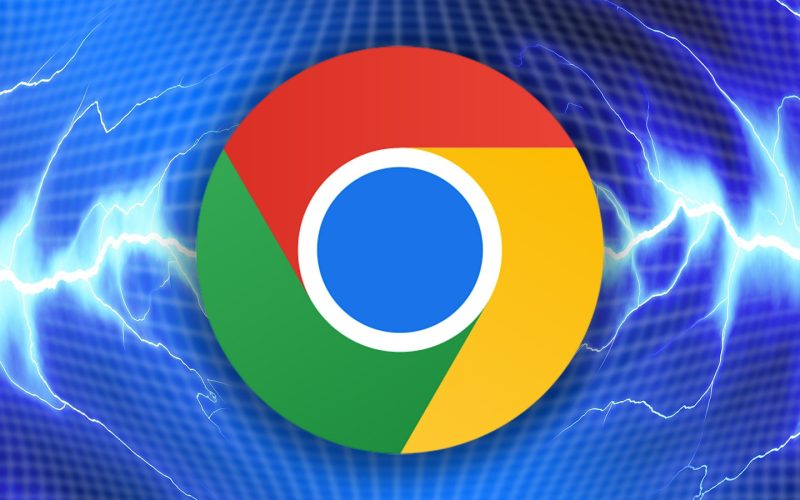Dacă folosești frecvent Google Chrome pe Windows 11 și ai întâlnit mesajul „Aw, Snap! Something went wrong while displaying this webpage”, nu ești singurul. Această eroare, frustrantă și aparent misterioasă, apare atunci când browserul întâmpină o problemă care împiedică încărcarea corectă a paginii web. Din fericire, există câteva soluții simple și rapide care te pot ajuta să remediezi problema fără să intri în setări avansate sau să apelezi la un specialist IT.
Acest ghid te va conduce pas cu pas prin cele mai eficiente metode pentru a scăpa de eroarea „Aw, Snap!” în mai puțin de 5 minute, folosind doar instrumentele deja disponibile în Windows 11 și în browserul Chrome.
Închide extensiile și repornește Chrome
Extensiile pot fi de mare ajutor, dar uneori pot intra în conflict cu anumite site-uri sau chiar cu actualizările Chrome. O extensie defectuoasă sau incompatibilă este una dintre cele mai frecvente cauze ale apariției mesajului „Aw, Snap!”.
Pași simpli:
- Deschide Chrome și tastează în bara de adrese:
chrome://extensions/. - Dezactivează toate extensiile folosind comutatorul de lângă fiecare.
- Închide complet browserul și redeschide-l.
- Reîncarcă pagina care genera eroarea.
Dacă eroarea dispare, activează extensiile una câte una, reîncărcând pagina de fiecare dată, pentru a identifica extensia problematică. Odată identificată, o poți dezinstala complet.
Această metodă nu doar că rezolvă rapid problema, dar te ajută și să menții un browser mai rapid și mai curat, eliminând extensiile de care nu mai ai nevoie.
Actualizează Google Chrome și Windows 11
Versiunile învechite ale browserului sau ale sistemului de operare pot cauza probleme de compatibilitate. Uneori, eroarea „Aw, Snap!” apare pentru că motorul de redare al Chrome nu este complet sincronizat cu componentele sistemului tău.
Pentru a actualiza Chrome:
- Deschide browserul.
- Dă click pe cele trei puncte verticale din colțul din dreapta sus.
- Mergi la Setări > Despre Chrome.
- Chrome va verifica automat dacă există actualizări. Dacă da, va începe descărcarea.
Pentru a actualiza Windows 11:
- Apasă tasta Windows și tastează Windows Update.
- Accesează meniul și selectează Verifică actualizări.
- Instalează orice actualizare disponibilă și repornește sistemul.
Actualizările rezolvă nu doar probleme de securitate, ci și bug-uri sau conflicte între drivere și aplicații. În multe cazuri, o simplă actualizare readuce stabilitatea în Chrome fără alte intervenții.
Resetează Chrome sau creează un nou profil de utilizator
Dacă pașii de mai sus nu rezolvă problema, este posibil ca profilul tău de utilizator Chrome să fie corupt. Acest lucru se întâmplă rar, dar poate apărea după migrarea de pe un alt sistem, backup defectuos sau după instalarea unor extensii problematice.
Metoda 1 – Resetarea Chrome:
- Mergi la
chrome://settings/reset. - Selectează Restabilește setările la valorile implicite originale.
- Confirmă alegerea. Acest pas va păstra parolele salvate și marcajele, dar va dezactiva extensiile și va șterge cache-ul.
Metoda 2 – Creează un nou profil:
- În colțul din dreapta sus al Chrome, dă click pe pictograma profilului tău.
- Selectează Adaugă și creează un nou profil (poți folosi aceeași adresă Gmail).
- Testează dacă problema persistă în noul profil.
Această metodă este extrem de eficientă atunci când erorile apar constant, indiferent de pagina accesată. Un profil nou vine cu setări curate, fără cache corupt sau fișiere temporare vechi.
Alte soluții rapide, dacă tot nu funcționează
Dacă ai urmat toți pașii de mai sus și eroarea persistă, poți încerca și următoarele:
- Șterge cache-ul și cookie-urile: mergi la
chrome://settings/clearBrowserDatași alege „Toată perioada”. - Rulează Chrome în modul Incognito: dacă problema dispare, e clar că o extensie sau cache-ul e de vină.
- Verifică driverele plăcii video: uneori, redarea grafică defectuoasă poate bloca afișarea corectă a paginilor.
- Dezactivează funcția „Accelerare hardware” din Chrome: mergi la
chrome://settings/systemși debifează opțiunea „Utilizează accelerarea hardware atunci când este disponibilă”.
Eroarea „Aw, Snap!” poate părea un obstacol major, dar de cele mai multe ori are soluții simple, ce pot fi aplicate în câteva minute. Important este să acționezi metodic și să identifici cauza reală: extensii, actualizări lipsă sau fișiere corupte.
Indiferent dacă folosești Chrome pentru muncă, studiu sau divertisment, aplicarea corectă a acestor pași te va readuce rapid la o experiență de navigare stabilă și fluidă. Iar dacă nimic nu funcționează, o reinstalare completă a Chrome poate fi ultimul pas – dar de cele mai multe ori, nici nu e nevoie să ajungi până acolo.